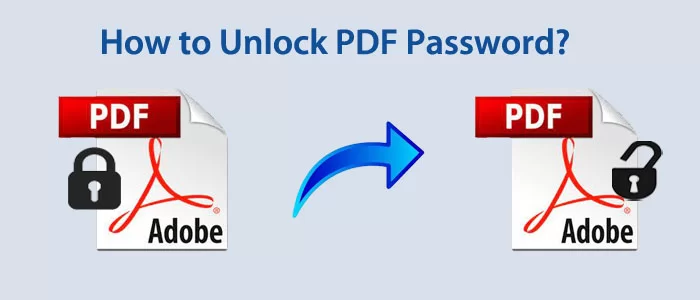Resumen: ¿Está buscando desbloquear un archivo PDF bloqueado para imprimir, editar y copiar? Si es así, has hecho clic en el enlace correcto. El artículo describe las soluciones para desbloquear una contraseña segura de PDF con contraseña o contraseña conocida. También puede restablecer la contraseña de PDF.
Antes de discutir las soluciones, nos gustaría llamar su atención sobre algunas cualidades importantes de los archivos PDF.
PDF es un formato de archivo directo y simple. Es un formato de archivo de Adobe Acrobat. Ahora, todos los teléfonos inteligentes tienen la función de convertir archivos de Word a PDF. Es un documento portátil y liviano para compartir.
¿Por qué bloqueamos un archivo PDF?
Cuando decimos que un archivo PDF está bloqueado. Significa que el documento portátil puede ser inaccesible, pero es posible que esté equivocado. Un formato de archivo PDF tiene varios tipos de sistemas de bloqueo. Primero conoce los dos tipos principales de sistemas de bloqueo de PDF:
Contraseña de apertura: si su archivo PDF tiene una contraseña de apertura, se vuelve inaccesible. En otras palabras, ningún tercero puede ver un archivo PDF.
Contraseña de permiso: si ha bloqueado un archivo PDF con una contraseña de permiso, restringe otros con algunas acciones como imprimir, copiar y editar. Los archivos PDF para compartir tienen contraseña de permiso. No puede acceder a estos archivos para copiarlos, editarlos e imprimirlos.
Razones para desbloquear un archivo PDF
Varias razones pueden animar a los usuarios a eliminar la contraseña de los archivos PDF. Algunas de las razones más comunes están aquí para anotarlas.
- Algunos datos son confidenciales. No desea que otros los editen, impriman y copien. En este escenario, bloquear archivos PDF con contraseñas de permiso es una de las mejores alternativas.
- A veces, hay materiales con derechos de autor que no desea que otros modifiquen y copien. Esta podría ser la razón por la que a los usuarios les gusta bloquear archivos PDF.
- La integridad de los datos es primordial en muchas empresas. Si tu empresa da prioridad a la jerarquía de datos, puedes proteger tus archivos PDF antes de compartirlos.
- Las escuelas, colegios y varios institutos educativos crean archivos PDF para compartir con los estudiantes. Quieren que los estudiantes solo vean el contenido en lugar de modificarlo. Esta podría ser la razón por la que se protegen los archivos PDF con contraseñas de permiso.
- A veces, queremos compartir información con varios usuarios, pero queremos que algunos de ellos accedan a los datos para copiarlos, editarlos e imprimirlos. En esta situación, existe una gran demanda de bloquear archivos PDF con contraseñas de permiso.
- Depende de tu deseo también. Si desea que otros no impriman, copie o editen sus datos, puede bloquear los archivos PDF con contraseñas de permiso.
- ¿Conoce la función de marca de agua de los archivos PDF? La función hace que sus archivos PDF tengan una apariencia profesional y también evita que otros copien sus datos.
- Otra característica interesante de los archivos PDF es la adición de firmas digitales. También es un tipo de sistema de bloqueo para mantener la autenticidad y la integridad de los datos. Si un archivo PDF con firma se ha modificado, es fácil detectarlo con esta función.
- Recuerde, cuando bloquee un archivo PDF, proporcione una contraseña de alta calidad. Mantenga la longitud de su contraseña de al menos 8 a 10 caracteres, incluidos alfabetos, símbolos y números. Si su contraseña es más segura, será difícil de violar.
Lea también: – Desbloquear archivo PST protegido con contraseña
Desbloqueo de archivos PDF protegidos con contraseña con Adobe Acrobat Pro DC
Una de las formas más inteligentes de desbloquear un archivo PDF es Adobe Acrobat Pro. La aplicación realiza múltiples tareas. Puede utilizar esta aplicación para desbloquear un archivo PDF cuya contraseña conoce. La herramienta es confiable de usar.
A continuación se detallan los pasos que debe seguir esta herramienta de desbloqueo de PDF para eliminar las contraseñas de PDF desbloqueados:
- Descargue y active la herramienta Acrobat Pro DC en su sistema
- Acceda al archivo PDF de destino navegando por el menú » Archivo » y apunte el cursor a » Propiedades «. Se abrirá la ventana “Propiedades del documento”·
- Después de este paso, presione el botón “ Seguridad ” y luego seleccione la opción “ Sin seguridad ” del menú desplegable y guarde la configuración.
- Ahora, ingrese la “ contraseña de permiso ” en el cuadro.
- Haga clic en la pestaña Aceptar y luego en la pestaña Guardar .
Así es como puede eliminar la restricción de contraseña de un archivo PDF de destino para imprimir , copiar y editar el archivo.
Desbloquee archivos PDF seguros con la contraseña conocida utilizando soluciones automatizadas
En lugar de buscar otras opciones manuales, puede elegir una utilidad de terceros asequible y confiable. Softaken Desbloquear contraseña de PDF Tool puede ser la mejor alternativa a todas las soluciones manuales. La aplicación desbloquea archivos PDF ilimitados porque la validez de su licencia es ilimitada. Puedes utilizar la aplicación todo el tiempo que desees. Durante el proceso de desbloqueo, se requieren cuatro sencillos pasos. Por lo tanto, un principiante puede ejecutar el programa con confianza. Al mismo tiempo, la aplicación conserva la calidad del archivo o mantiene la confidencialidad de los archivos PDF.
Estos son los pasos para desbloquear archivos PDF con la aplicación:
- Descargue e inicie la aplicación en su sistema. Haga clic en su icono para iniciarlo. De las múltiples opciones, elija » Eliminar seguridad «.

- En el siguiente proceso, presione la pestaña » Examinar » para seleccionar un archivo PDF de las carpetas locales para desbloquear.

- Ahora, marque la opción “ Eliminar contraseña ” y haga clic en la pestaña “ Examinar ” para seleccionar el destino para guardar los datos.
- En el paso final, presione la pestaña “ Generar PDF ” para completar el proceso.
Conclusión
Desbloquear PDF con una contraseña conocida puede ser fácil si considera una aplicación confiable de terceros. La aplicación mencionada anteriormente es el producto PDF más vendido. Puede descargar la versión demo para evaluar el dominio de esta aplicación.